Ako govorite tekst na vrhu slike, grafikona ili druge grafike, možda ćete želeti da uklonite boju pozadine i ivicu okvira za tekst tako da se tekst pojavljuje na vrhu, umesto da se pojavljuje unutar okvira za tekst.
-
Kliknite desnim tasterom miša na okvir za tekst koje želite da učinite nevidljivim.
Ako želite da promenite više okvira za tekst, kliknite na prvi okvir za tekst ili oblik, a zatim pritisnite i držite taster SHIFT dok klikćete na druge okvire za tekst.
-
Na priručni meni izaberite stavku Oblikuj oblik.
-
U okviru Popunaizaberite stavku bez popune.
-
U okviru Redizaberite stavku bez reda.
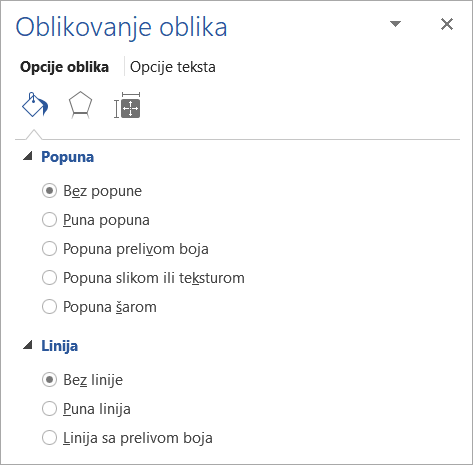
-
Kliknite desnim tasterom miša na okvir za tekst koje želite da učinite nevidljivim.
Ako želite da promenite više okvira za tekst, kliknite na prvi okvir za tekst ili oblik, a zatim pritisnite i držite taster SHIFT dok klikćete na druge okvire za tekst.
-
Na priručni meni izaberite stavku Oblikuj oblik.
-
Na kartici Popuna izaberite stavku bez popune.
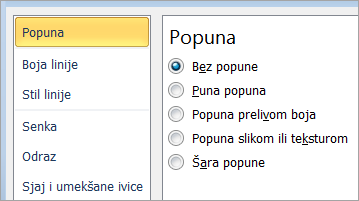
-
Na kartici boja reda izaberite stavku bez reda.
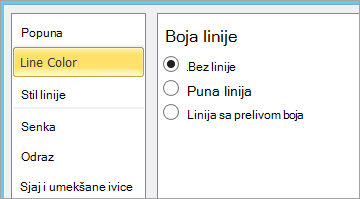
PowerPoint i Excel
-
Kliknite desnim tasterom miša na okvir za tekst koje želite da učinite nevidljivim.
Ako želite da promenite više okvira za tekst, kliknite na prvi okvir za tekst ili oblik, a zatim pritisnite i držite taster SHIFT dok klikćete na druge okvire za tekst.
-
Na priručni meni izaberite stavku Oblikuj oblik.
-
Na kartici Popuna izaberite stavku bez popune.
-
Na kartici boja reda izaberite stavku bez reda.
-
Kliknite na dugme Zatvori.
Word
-
Kliknite desnim tasterom miša na okvir za tekst koje želite da učinite nevidljivim.
Ako želite da promenite više okvira za tekst, kliknite na prvi okvir za tekst ili oblik, a zatim pritisnite i držite taster SHIFT dok klikćete na druge okvire za tekst.
-
U priručni meni izaberite stavku Oblikuj okvir za tekst.
-
Na kartici boje i linije , u odeljku Popuna kliknite na strelicu pored dugmeta boja, a zatim izaberite stavku bez boje.
-
Na kartici boje i linije , u odeljku Red kliknite na strelicu pored dugmeta boja, a zatim izaberite stavku bez boje.
-
Kliknite na dugme U redu.










